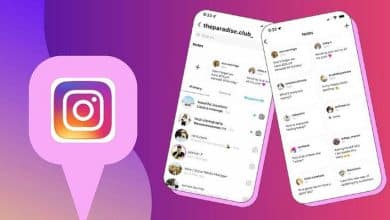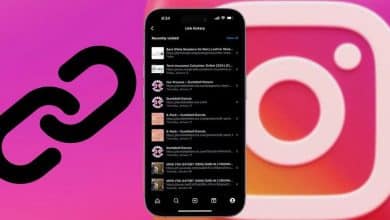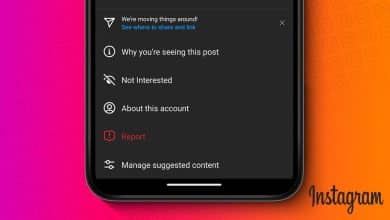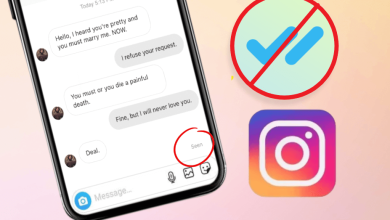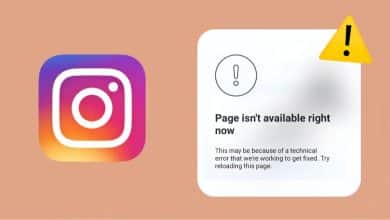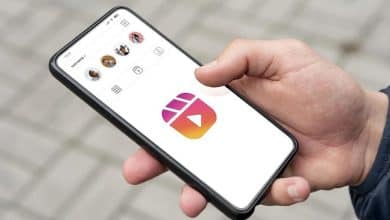Вы больше не получаете различные уведомления приложений Instagram на свой телефон? Иногда пользователь теряет возможность получать свои уведомления в Instagram из-за каких-либо изменений настроек устройства или обновлений приложения. Простое исправление может легко восстановить получение уведомлений до того, как оно было раньше — вам просто нужно найти его.
Если вы столкнулись с этой проблемой, попробуйте эти исправления. Проверять Как изменить звуки уведомлений для каждого приложения на вашем телефоне Android.
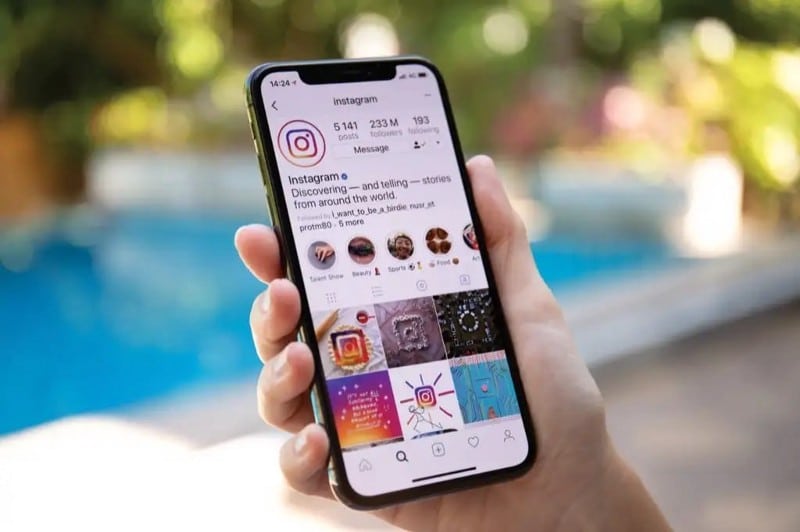
1. Включите push-уведомления на телефоне
Если push-уведомления для Instagram отключены, вы не будете получать эти оповещения, пока приложение не получит правильные разрешения. Чтобы проверить настройки Instagram, выполните следующие действия.
- Откройте настройки телефона.
- Ищу Instagram прокрутив вниз.
- Нажмите Уведомления чтобы открыть меню.
- Включите переключатель рядом с Разрешить уведомления, чтобы дать приложению разрешение.
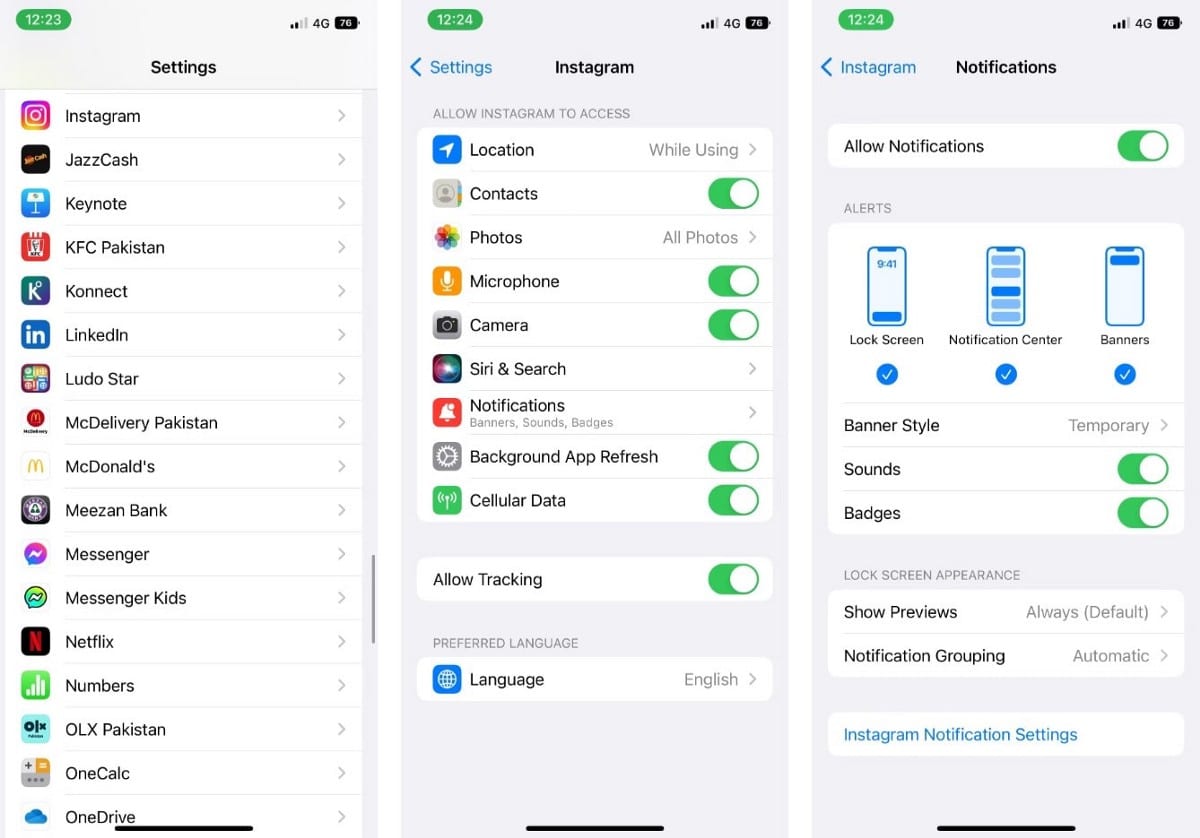
Перезапустите приложение Instagram, удалив его из фона. Скорее всего, теперь ваш телефон будет получать уведомления.
2. Проверьте, временно ли отключены уведомления в Instagram.
Если push-уведомления на вашем телефоне уже включены, возможно, уведомления из самого приложения временно отключены. Пользователь, который не хочет навсегда удалять свое присутствие в социальных сетях, использует функцию паузы, чтобы сократить продолжительность использования устройства.
Если вы приостанавливали уведомления Instagram в прошлом, вот как их отменить:
- Откройте свой профиль в Instagram.
- Нажмите кнопку меню
- Нажмите Настройки
- Найдите Уведомления.
- Отключите переключатель рядом с Приостановить все, чтобы включить push-уведомления.
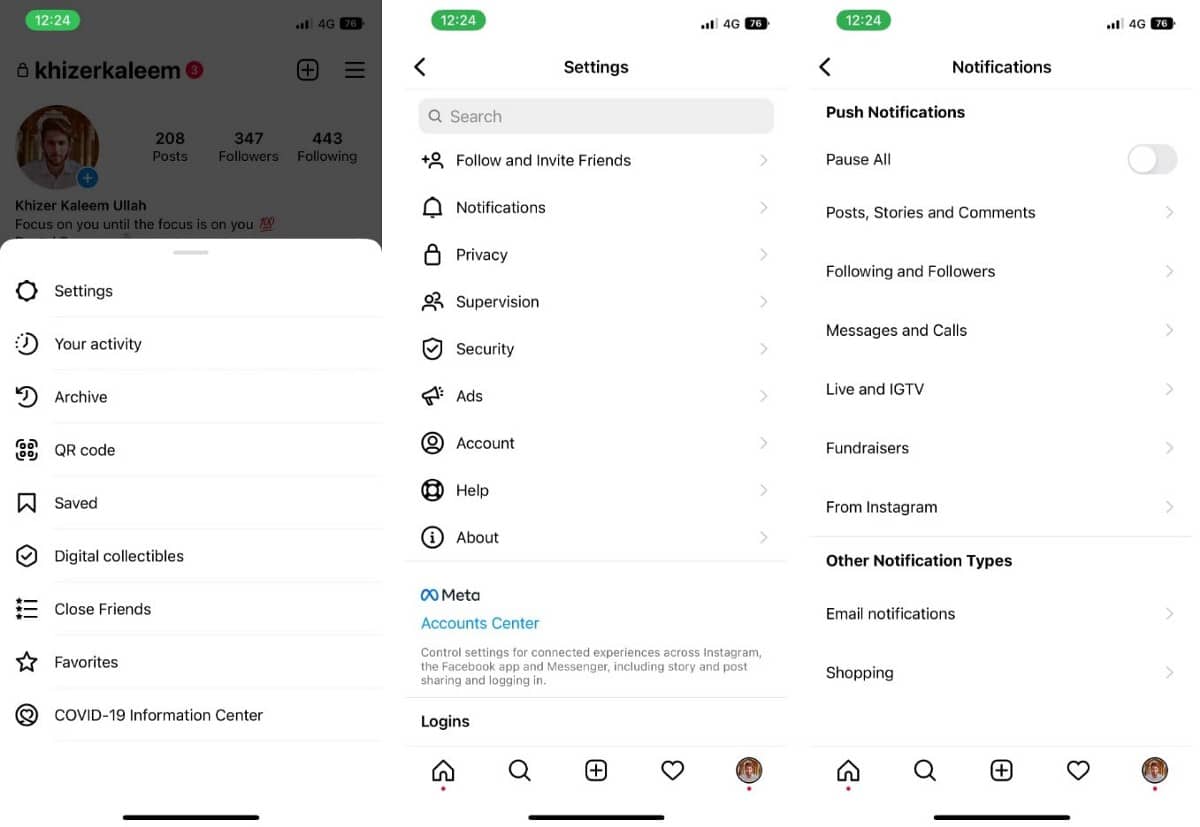
Вы также можете приостановить определенные уведомления в Instagram и включить самые важные.
3. Очистить кэш приложения Instagram (для пользователей Android)
Поврежденный кеш может вызвать проблемы с приложением Instagram. Если вы являетесь пользователем Android, вы можете очистить кеш, выполнив следующие действия:
- Зайдите в настройки и перейдите в Аккумулятор и уход за устройством. затем выберите Место хранения.
- выберите Приложения И поищите в инстаграме.
- Прокрутите вниз и коснитесь Место хранения Чтобы увидеть, сколько места Instagram использовал.
- Выберите Очистить кеш, чтобы удалить все ненужные файлы.
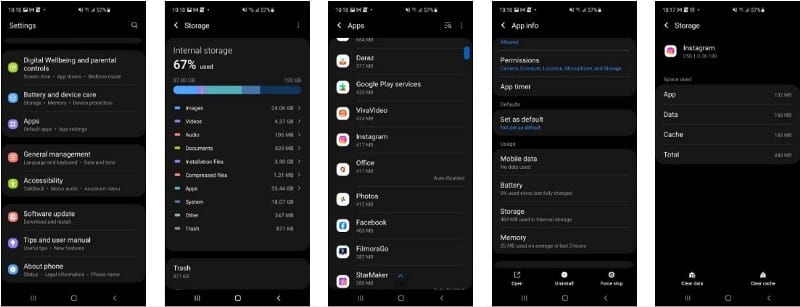
4. Проверьте подключение к Интернету.
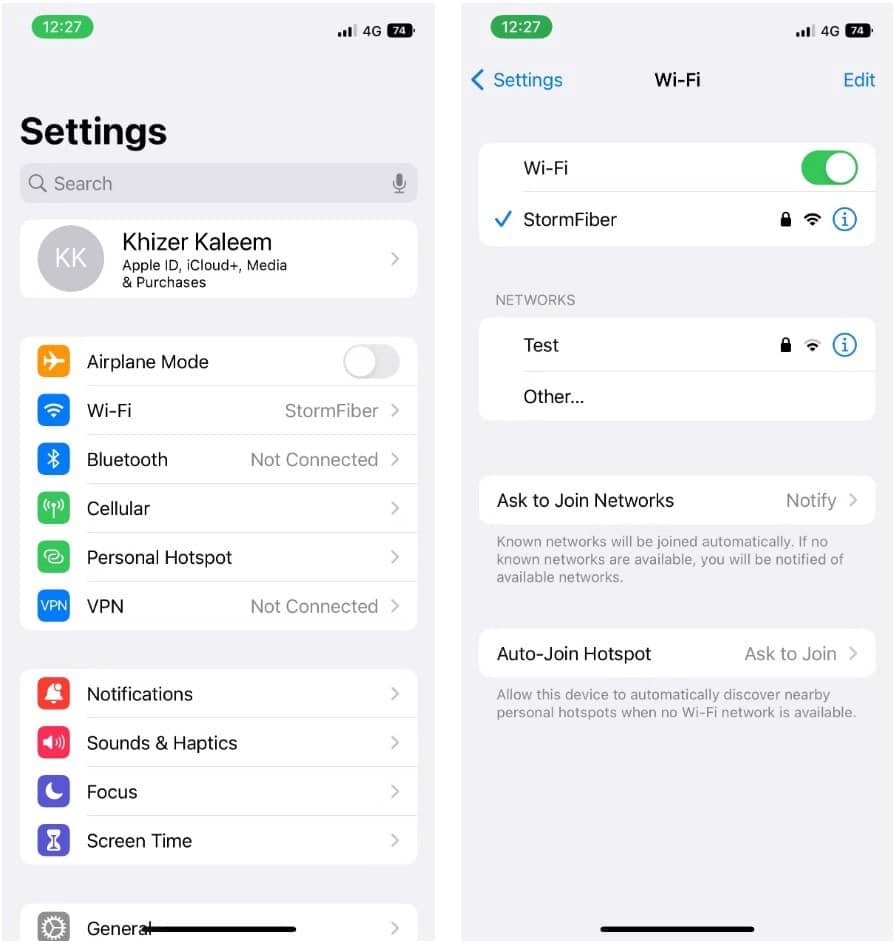
Другая возможность того, что вы не получаете никаких уведомлений от Instagram, заключается в том, что ваш интернет нестабильный и нестабильный. У вас может быть плохое соединение Wi-Fi, что означает, что ваше приложение не синхронизирует новые уведомления. Чтобы убедиться, что это не так, проверьте подключение к Интернету.
Попробуйте обновить приложение или скачать любое видео. Если это не работает, перезагрузите интернет-устройство. Перезапуск обычно решает проблему, но если это не так, используйте Руководство по устранению неполадок для исправления вашего интернета.
Если проблема с Интернетом не устранена, обратитесь к своему интернет-провайдеру. Переключитесь на сотовые данные, если Wi-Fi не отвечает на вашем телефоне.
5. Проверьте использование фоновых данных
Эта функция предназначена для пользователей Android. Использование данных в фоновом режиме позволяет вам контролировать, сколько батареи и данных потребляет ваш телефон. Если на вашем телефоне низкий фоновый трафик, это может привести к задержке получения уведомлений Instagram.
- Перейдите в «Настройки».
- Нажмите اتصالات и выберите Использование данных.
- Оттуда идите в Использование данных Wi-Fi.
- Найдите Instagram и включите переключатель рядом с Разрешить использование фоновых данных включить это.

Поскольку модели Android немного отличаются в интерфейсе, вы можете найти одни и те же настройки по-разному. Как только ваши ограничения на использование данных будут сняты, вы сможете начать получать уведомления в Instagram.
6. Обновите приложение Instagram.

Устаревшая версия также может быть причиной того, что Instagram отказывается от push-уведомлений. Перейдите в Play Store или App Store, чтобы проверить, доступно ли обновление. Если доступна более новая версия, вы увидите вариант обновления.
Обновление не обязательно означает кардинальное изменение интерфейса вашего приложения. Большинство обновлений только исправляют ошибки или устраняют некоторые проблемы.
Ошибка может мешать вам получать уведомления Instagram. Лучше быть в курсе.
7. Обновите свой телефон.
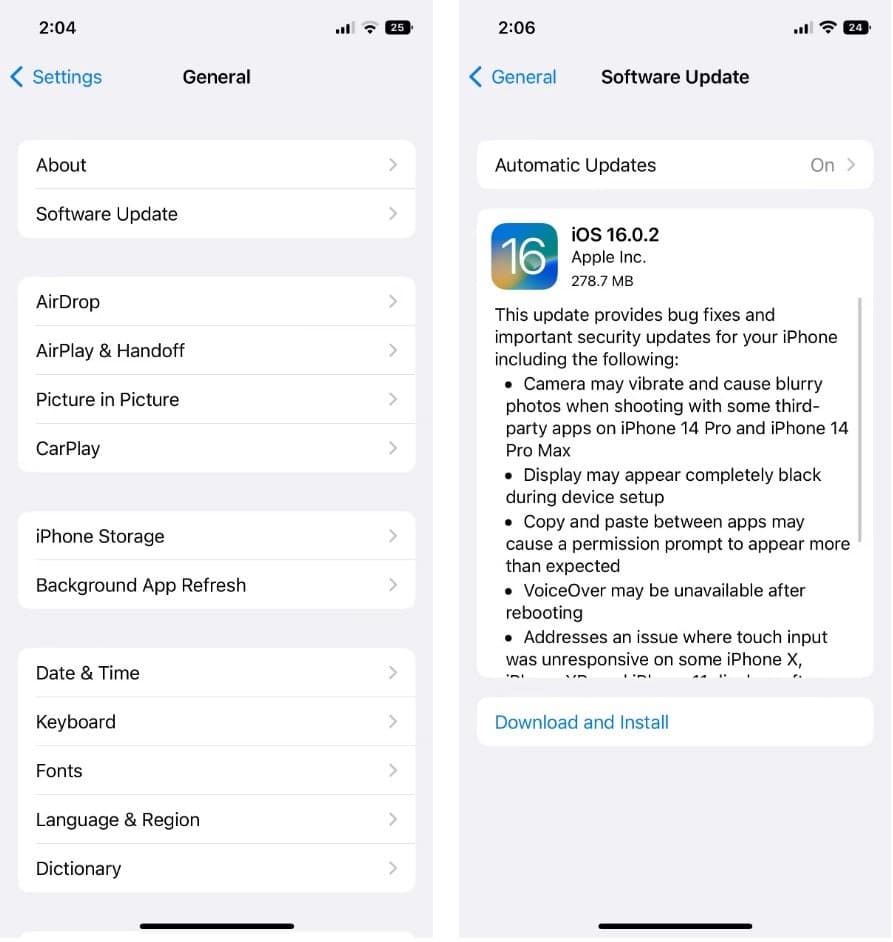
Новое обновление телефона содержит множество функций и исправлений, которые могут понадобиться для правильной работы приложений.
Лучше всего обновлять свой телефон, как только вы получите уведомление об обновлении. Например, ошибку на основе уведомлений в более старых версиях можно исправить после обновления телефона.
Чтобы обновить телефон, перейдите на Настройки -> Общие -> Обновление ПО. Загрузите и установите обновление, если оно ожидается.
Людям со старыми телефонами следует подумать об обновлении, поскольку старые телефоны также сохраняют проблемы с безопасностью. предложить некоторые Предупреждающие признаки того, что пора сменить телефон на более новую модель.
8. Проверьте режим полета
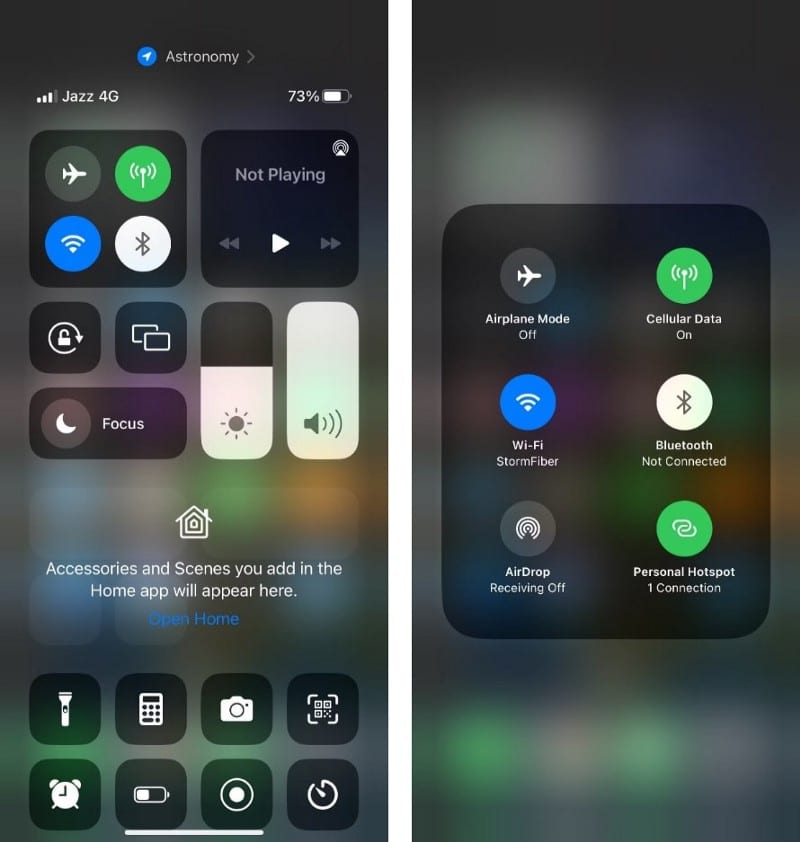
Режим полета Параметр, запрещающий вашему телефону принимать сообщения, совершать звонки и выходить в Интернет. Люди часто используют его для экономии заряда батареи своего телефона или для временного прекращения получения текстовых сообщений.
Возможно, вы включили режим полета на своем телефоне, и теперь вы не получаете никаких предупреждений. Отключите режим полета, чтобы телефон работал правильно.
9. Перезагрузите телефон.
Перезагрузка телефона устраняет большинство проблем, очищая память и повышая производительность. Перезагружайте телефон не реже одного раза в неделю, чтобы начать новую жизнь. Затем подключитесь к стабильной сети Wi-Fi. Как только это будет сделано, вы должны начать получать уведомления Instagram на своем устройстве.
10. Переустановите Instagram
Если ничего не помогает, вы можете удалить и переустановить Instagram. Это не только дает вам последнюю версию, но и устраняет любые ошибки. Переустановка приложения автоматически очищает кеш, позволяя начать все заново. Переустановка приложения должна решить проблему, но следите за последними обновлениями Android или iOS, чтобы получить максимальные преимущества. Проверять Истории в Instagram не загружаются? Руководство по устранению неполадок.
Всегда получайте последние обновления Instagram
Instagram — очень привлекательное приложение, но иногда пользователь сталкивается с ошибками неполучения уведомлений. Это может быть очень неприятно, когда это происходит. Вы можете попробовать разные шаги, например проверить подключение к Интернету и включить уведомления в приложении и на телефоне.
Если ничего не работает, перезагрузите устройство или переустановите Instagram, чтобы убрать все глюки. Ваш телефон должен быть обновлен до последней версии операционной системы, чтобы повысить безопасность и устранить любые ошибки, которые могут помешать вам получать уведомления на телефон. Вы можете просмотреть сейчас Уведомления на Android не появляются? Вот исправления, которые стоит попробовать.